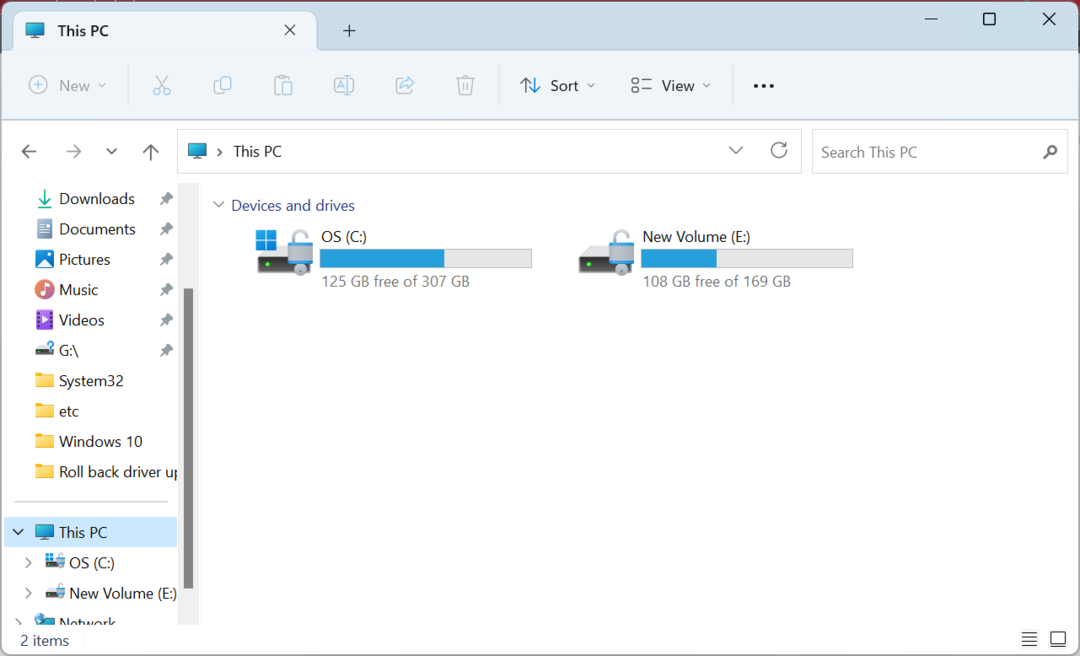YouTubeには何百もの動画があります。 知識を求める人、エンターテインメント愛好家、オタクは毎日それを必要としています。 Windows 10では、問題が発生した可能性があります YouTube. ビデオを再生すると、InternetExplorerがクラッシュしました。 Flash Playerのアップデートにもかかわらず、問題が解決しない場合があります。 に関する問題 Netflix ビデオも見られます。 YouTubeなしで1日をスキップするのは難しいです。 したがって、修正することが重要です。 YouTubeがWindows10デバイスで動作していない場合は、この投稿が解決策です。 以下の手順に従ってください。
また読む:
- お使いのPC用の15の無料のYouTubeダウンローダーソフトウェア
- YouTubeビデオを継続的にループする方法
加速されたグラフィックを調整する
- 開いた インターネットエクスプローラ.
- クリックしてください ギアボタン(設定)右上隅にあります。 次に、をクリックします インターネット設定.
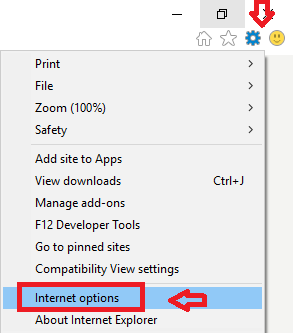
- ウィザードが表示されます。 クリックしてください 高度な タブ。 を参照するボックスをマークします GPUレンダリングの代わりにソフトウェアレンダリングを使用します。 これにより、上記のオプションが有効になります。
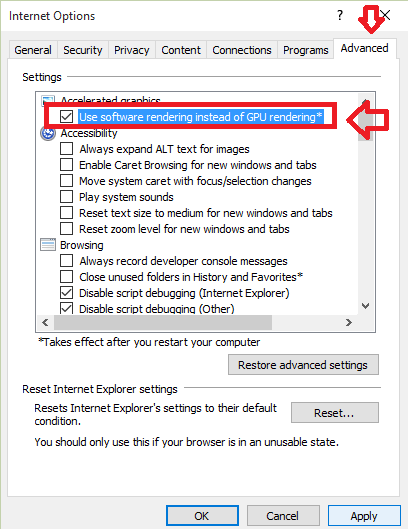
- クリック 適用する そして OK.
- 次回InternetExplorerを起動したときにテストします。 変更が行われたに違いありません。
FlashPlayerの設定を変更する
FlashPlayerが正しく機能していることを確認することが重要です。 それは与えられたステップを適用することによって行うことができます:
- クリックしてください ギアボタン(設定)InternetExplorerの右上隅にあります。 クリック アドオンの管理.
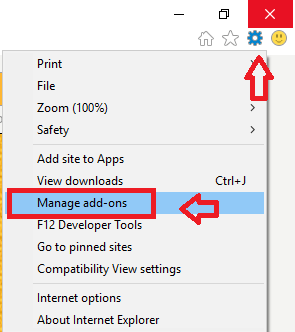
- に ツールバーと拡張機能, 右クリック オン ShockwaveFlashオブジェクト. クリック 有効にする.
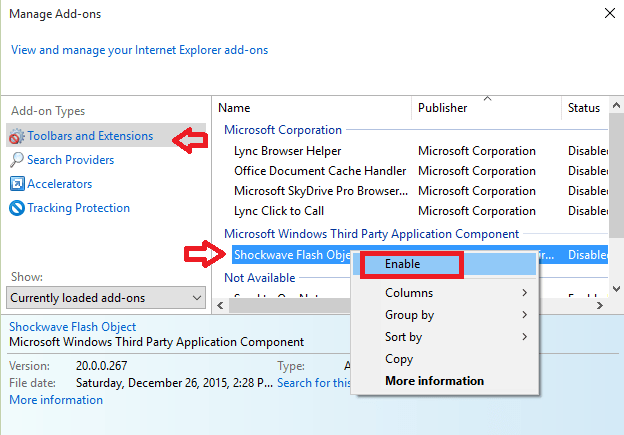
ActiveXフィルタリングを無効にする
- クリックしてください ギアボタン(設定)InternetExplorerの右上隅にあります。
- マウスを上に置く 安全性. いくつかのオプションがポップアップします。 クリック ActiveXフィルタリング. これにより、ActiveXフィルタリングが無効になります。
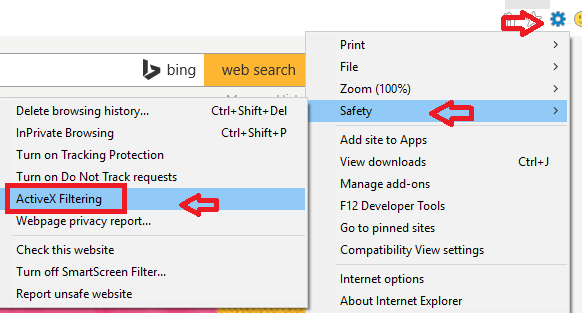
- InternetExplorerをシャットダウンします。 変更は次のリリースで確認されます。
問題が解決しない場合は、Adobe FlashPlayerが更新されていることを確認してください。 最新バージョンを入手してください。 問題は、設定が間違っているか、FlashPlayerが原因である必要があります。 問題がFlashPlayerが原因である場合、YouTubeはメッセージを表示します。 とにかく、これらの手順を試してください。 問題は修正されます。